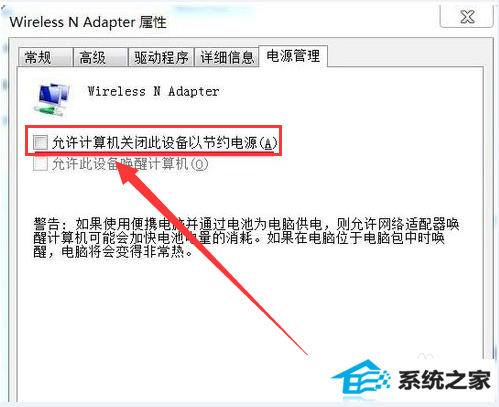win7系统是如今安装人员比较多的一种电脑系统,常常操纵就会瞅见win7系统无线网络连接不见了的麻烦。如若出现win7系统无线网络连接不见了的情景,大家该当怎样应对呢?好多不清楚计算机的朋友们不明了当怎样应对win7系统无线网络连接不见了情景,其实应对这个问题并不困难,下面是全部的处理办法。首先我们右键电脑桌面上的网络图标,在弹出的选项里,我们点击“属性”,打开网络和共享中心设置窗口之后,我们点击左边的“更改适配器配置”下面有一些技术员为大家介绍关于搞定win7系统无线网络连接不见了的问题的图文方案:
方法/步骤
1:首先我们右键电脑桌面上的网络图标,在弹出的选项里,我们点击“属性” 如图

2:打开网络和共享中心设置窗口之后,我们点击左边的“更改适配器配置” 如图

3:在打开的网络连接窗口之后,我们双击“无线网络连接图标” 如图

4:完成第3步之后就会弹出无线网络连接 状态窗口,我们点击设置窗口上的“属性”选项 如图
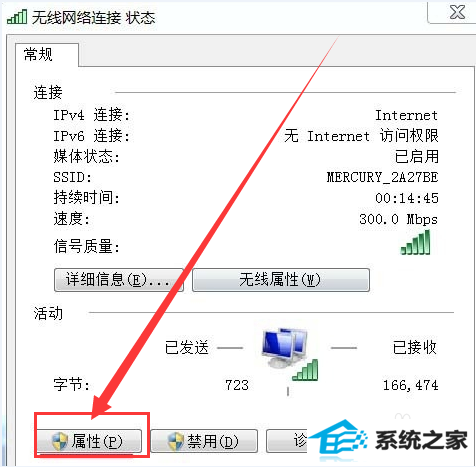
5:在弹出的无线网络连接属性设置窗口里,我们点击设置窗口上的“配置”选项 如图
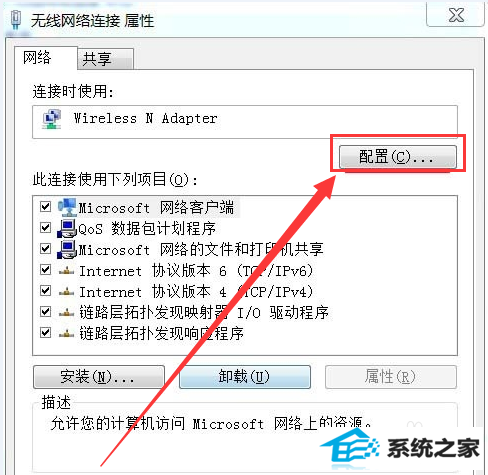
6:我们把“允许计算机关闭此设备以节约电源”前面的勾给去掉,然后在点击“确定”,重新启动计算机,网络连接图标找回来了 如图